Bestanden uit een iOS Backup terugzetten
Wanneer je een iPhone, iPod Touch of iPad synchroniseert dan wordt er ook gelijk een backup van het device gemaakt. De gemaakte backups worden opgeslagen in de map: ~/Library/Application Support/Mobil... lees verder ▸
Wanneer je een iPhone, iPod Touch of iPad synchroniseert dan wordt er ook gelijk een backup van het device gemaakt. De gemaakte backups worden opgeslagen in de map: ~/Library/Application Support/MobileSync/Backup/. Een backup bestaat uit een groot aantal .mddata en .mdinfo bestanden, als je denkt dat je snel een bestand vanuit een gemaakte backup kan terugzetten dan kom je bedrogen uit. Ontwikkelaar Pádraig heeft een freeware applicatie geschreven waarmee je de applicaties en iOS systeembestanden uit een backup kan restoren naar het bureaublad. Dit kan handig zijn wanneer je een nieuwe iPhone heb gekocht en met een 'verse' start wilt beginnen, met deze tool kan je dan eventueel nog foto's of je sms database uit de backup halen. (meer…)lees verder ▸

iTunes lettertypen aanpassen
iTunes lettertypen aanpassen
In het package van de iTunes applicatie is een property list aanwezig die verantwoordelijk is voor de grafische weergave van iTunes. In het bestand worden alle tekstelementen van iTunes benoemd met da... lees verder ▸
In het package van de iTunes applicatie is een property list aanwezig die verantwoordelijk is voor de grafische weergave van iTunes. In het bestand worden alle tekstelementen van iTunes benoemd met daarbij lettergrootte en lettertype. Door het bestand te openen met een texteditor die ook xml bestanden ondersteund (bv. Textwrangler) kun je deze gegevens heel eenvoudig aanpassen. Sluit iTunes af en ga naar de map Programma's en klik met de control toets ingedrukt op iTunes, selecteer in het contextmenu de optie 'Toon pakketinhoud'. (meer…)lees verder ▸

iTunes: Dubbele onderdelen weergeven
iTunes: Dubbele onderdelen weergeven
Wanneer je iTunes bibliotheek groeit, kan het voorkomen dat er vervuiling in de vorm van dubbele nummers ontstaat. iTunes bezit een handig functie om dubbele onderdelen in de bibliotheek terug te vind... lees verder ▸
Wanneer je iTunes bibliotheek groeit, kan het voorkomen dat er vervuiling in de vorm van dubbele nummers ontstaat. iTunes bezit een handig functie om dubbele onderdelen in de bibliotheek terug te vinden. Ga hiervoor naar de menu optie: iTunes ▸ Archief ▸ Geef dubbele onderdelen weer. In de iTunes bibliotheek verschijnen nu alleen de dubbele onderdelen. Sommige dubbele nummers hebben identiek dezelfde naamgeving en tijdsduur. In de meeste gevallen wil je het onderdeel met de beste geluidskwaliteit behouden en de mindere verwijderen. Deze informatie kun je per onderdeel bekijken met behulp van het info venster. (meer…)lees verder ▸
Vault login: grafische tweak voor het inlogscherm
Onder Mac gebruikers zijn een hoop creatieve mensen, één daarvan is grafisch ontwerper Shantanu Gautam. De ontwerper heeft het inlogscherm van Mac OS X onderhanden genomen. Door het uitvoeren va... lees verder ▸
Onder Mac gebruikers zijn een hoop creatieve mensen, één daarvan is grafisch ontwerper Shantanu Gautam. De ontwerper heeft het inlogscherm van Mac OS X onderhanden genomen. Door het uitvoeren van de grafische tweak zal het inlogscherm er als een kluis (vault) uit komen te zien. Het resultaat ziet er naar mijn mening best aardig uit, maar smaken verschillen. Mocht je tweak willen uitvoeren maak dan allereerst een backup van je Mac! (meer…)lees verder ▸

AirPrint activeren op Mac OS X Server 10.6.7
AirPrint activeren op Mac OS X Server 10.6.7
Wanneer je in het bezit bent van een Mac met daarop OS X Server 10.6.7 dan is het mogelijk om daarop de AirPrint functionaliteit voor iOS devices te activeren. Met AirPrint is het mogelijk om vana... lees verder ▸
Wanneer je in het bezit bent van een Mac met daarop OS X Server 10.6.7 dan is het mogelijk om daarop de AirPrint functionaliteit voor iOS devices te activeren. Met AirPrint is het mogelijk om vanaf een iOS device naar de geïnstalleerde printers op de OS X Server te printen. Standaard is deze functionaliteit niet beschikbaar onder Mac OS X server. Met behulp van de onderstaande procedure kun je AirPrint activeren: (meer…)lees verder ▸
Pas op met wachtwoorden en automatische formulieren in Safari!
In Safari is het mogelijk om je wachtwoorden op te slaan met behulp van de automatische webformulieren. Deze feature kun je terugvinden in Safari ▸ Voorkeuren ▸ Formulieren ▸ optie: Gebruikersna... lees verder ▸
In Safari is het mogelijk om je wachtwoorden op te slaan met behulp van de automatische webformulieren. Deze feature kun je terugvinden in Safari ▸ Voorkeuren ▸ Formulieren ▸ optie: Gebruikersnamen en wachtwoorden. Wanneer de optie geactiveerd is zal Safari automatisch je gebruikersnaam en wachtwoord invullen. De gebruikersnaam is leesbaar, het wachtwoord wordt als •••••• weergegeven. Toch is deze functie gevaarlijk, het is namelijk heel erg simpel te achterhalen welk wachtwoord er achter de bolletjes schuil gaat! (meer…)lees verder ▸

Applist.me: iOS Apps delen met je vrienden
Applist.me: iOS Apps delen met je vrienden
Iedere iPhone en iPad bezitter krijgt wel eens de vraag: 'Weet jij nog wat leuke applicaties voor mijn iPhone of iPod?' of 'Wat heb jij allemaal op je iPhone staan?'. Met behulp van Applist.me kan je ... lees verder ▸
Iedere iPhone en iPad bezitter krijgt wel eens de vraag: 'Weet jij nog wat leuke applicaties voor mijn iPhone of iPod?' of 'Wat heb jij allemaal op je iPhone staan?'. Met behulp van Applist.me kan je daar nu heel eenvoudig antwoord op geven. Applist.me is een website die alle apps aanwezig op je iDevice op een mooie en overzichtelijke wijze presenteert door middel van een persoonlijke pagina. Download de Applist scanner en automatisch worden de iOS apps geïnventariseerd door de scanner. Mocht je bepaalde apps niet willen delen met de rest van de wereld dan heb je daartoe een mogelijkheid. (meer…)lees verder ▸
Foto’s importeren met Fotolader en AutoImporter
Foto’s importeren met Fotolader en AutoImporter
In Mac OS X 10.6 Snow Leopard is de standaard Fotolader applicatie van een frisse iTunes look voorzien. De lay-out van de applicatie is zoals bij iTunes opgedeeld in een apparaten en media sectie. Beh... lees verder ▸
In Mac OS X 10.6 Snow Leopard is de standaard Fotolader applicatie van een frisse iTunes look voorzien. De lay-out van de applicatie is zoals bij iTunes opgedeeld in een apparaten en media sectie. Behalve de nieuwe uitstraling zijn er ook twee bijzonder handige opties toegevoegd. Zo kan kun je een apparaat delen in je netwerk en per apparaat een applicatie toekennen. Je krijgt toegang tot deze opties met behulp van het menu linksonder in het Fotolader venster. Wanneer je de “Deel apparaat”-optie activeert wordt je digitale fototoestel of iPhone door middel van Bonjour gedeeld in je netwerk. Alle andere gebruikers in je netwerk kunnen door middel van OS X Finder eenvoudig je foto’s bekijken. Een voorwaarde is dat de andere gebruiker ook gebruik maakt van OS X 10.6 Snow Leopard of hoger. (meer…)lees verder ▸
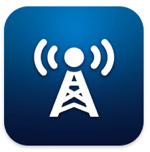
iOS app: Online Radio Stations
iOS app: Online Radio Stations
De huidige versie van de iPhone, iPod touch en iPad zijn door Apple niet voorzien van een FM ontvanger waarmee radiozenders kunnen worden beluisterd. Gelukkig is het wel mogelijk om via de internetver... lees verder ▸
De huidige versie van de iPhone, iPod touch en iPad zijn door Apple niet voorzien van een FM ontvanger waarmee radiozenders kunnen worden beluisterd. Gelukkig is het wel mogelijk om via de internetverbinding (3G/Wi-Fi) te luisteren naar online radiostations. Een van de vele apps die deze mogelijkheid bieden is Online Radio Stations van ontwikkelaar Doney den Ouden. Met de app heb je de beschikking over een collectie van 72 Nederlandse radiozenders op je iPhone, iPod touch of iPad. De app is voorzien van een snelle, mooie en overzichtelijke interface waardoor radiozenders via de zoekfunctie eenvoudig zijn terug te vinden. Daarnaast is de app voorzien van een favorieten functie om snel toegang te krijgen tot je meest favoriete zenders. (meer…)lees verder ▸

MailTabs voor OS X Mail
MailTabs voor OS X Mail
De meeste Mac OS X gebruikers maken gebruik van de standaard Mail applicatie. Wanneer je meerdere e-mails opent dan worden deze weergegeven in separate vensters en hierdoor wordt snel je scherm onover... lees verder ▸
De meeste Mac OS X gebruikers maken gebruik van de standaard Mail applicatie. Wanneer je meerdere e-mails opent dan worden deze weergegeven in separate vensters en hierdoor wordt snel je scherm onoverzichtelijk. Een betere oplossing zou zijn dat de e-mails worden geopend in tabbladen op een zelfde manier als dat gebeurt in Safari. E-mails weergeven in tabbladen is precies wat de gratis MailTabs plugin voor je regelt. Na de installatie van de plugin kun je direct gebruik maken van de tabbladen bij het schrijven, beantwoorden en doorsturen van e-mails. Een ander voordeel van de plugin is dat de tabbladen sessies worden opgeslagen wanneer je de mail applicatie afsluit. (meer…)lees verder ▸
OS X Lion 10.7 installeren op een Core Duo/Solo Mac
De recentelijk door Apple vrijgegeven developer previews van Mac OS X 10.7 Lion ondersteunen geen Macs die zijn voorzien van een Core Duo of Core Solo 32bits processor. De installatie van Mac OS X Lio... lees verder ▸
De recentelijk door Apple vrijgegeven developer previews van Mac OS X 10.7 Lion ondersteunen geen Macs die zijn voorzien van een Core Duo of Core Solo 32bits processor. De installatie van Mac OS X Lion wordt simpelweg afgebroken met de melding dat de hardware niet wordt ondersteund. Met behulp van de onderstaande procedure is het alsnog mogelijk om Mac OS X Lion werkend te krijgen op niet ondersteunde hardware. Deze procedure is niet voor iedereen bruikbaar, je dient ervaring te hebben met het verplaatsen van partities en verborgen bestanden. (meer…)lees verder ▸

5 Handige Terminal commando’s
5 Handige Terminal commando’s
Veel gevorderde OS X gebruikers zijn verslaafd aan de Mac OS X commandline, hoewel je via de grafisch interface van OS X bijna alles gedaan krijgt geeft de commandline je in de meeste gevallen altijd ... lees verder ▸
Veel gevorderde OS X gebruikers zijn verslaafd aan de Mac OS X commandline, hoewel je via de grafisch interface van OS X bijna alles gedaan krijgt geeft de commandline je in de meeste gevallen altijd extra opties. Speciaal voor deze gebruikers 5 tips om het leven op de commandline nog comfortabeler maken, start Terminal en probeer ze uit! (meer…)lees verder ▸

De grootte van mappen weergeven in Finder
De grootte van mappen weergeven in Finder
Sommige opties in Mac OS X zijn zo handig dat ze eigenlijk standaard ingeschakeld zouden moeten zijn. In OS X Finder vind je hiervan een mooi voorbeeld. Wanneer je in Finder door de mappen van je Mac ... lees verder ▸
Sommige opties in Mac OS X zijn zo handig dat ze eigenlijk standaard ingeschakeld zouden moeten zijn. In OS X Finder vind je hiervan een mooi voorbeeld. Wanneer je in Finder door de mappen van je Mac bladert, zul je merken dat de grootte van een map niet wordt weergeven, er verschijnt alleen ‘–--’ achter de naam van de map. Op het moment dat je wilt weten hoe groot een map is, zul je het infovenster (cmd⌘ + I) moeten openen. Dit kan echter ook eenvoudiger. (meer…)lees verder ▸
5 tips voor de Voorvertoning (preview) applicatie
In de loop der jaren is de Voorvertoning (Preview) applicatie uitgegroeid van een simpele image viewer tot een multifunctionele viewer met ontzettend veel mogelijkheden. Vandaag vijf tips die het werk... lees verder ▸
In de loop der jaren is de Voorvertoning (Preview) applicatie uitgegroeid van een simpele image viewer tot een multifunctionele viewer met ontzettend veel mogelijkheden. Vandaag vijf tips die het werken met Voorvertoning mogelijk nog handiger voor je kunnen maken. 1. Als je een afbeelding hebt geopend en deze wilt bewaren, dan kan je deze heel eenvoudig toevoegen aan je iPhoto bibliotheek. Control + klik op de afbeelding in de navigatiekolom en selecteer de optie 'Stuur iPhoto'. Je kan er ook voor kiezen om afbeeldingen toe te voegen aan Aperture of direct als bijlage in een email. (meer…)lees verder ▸























